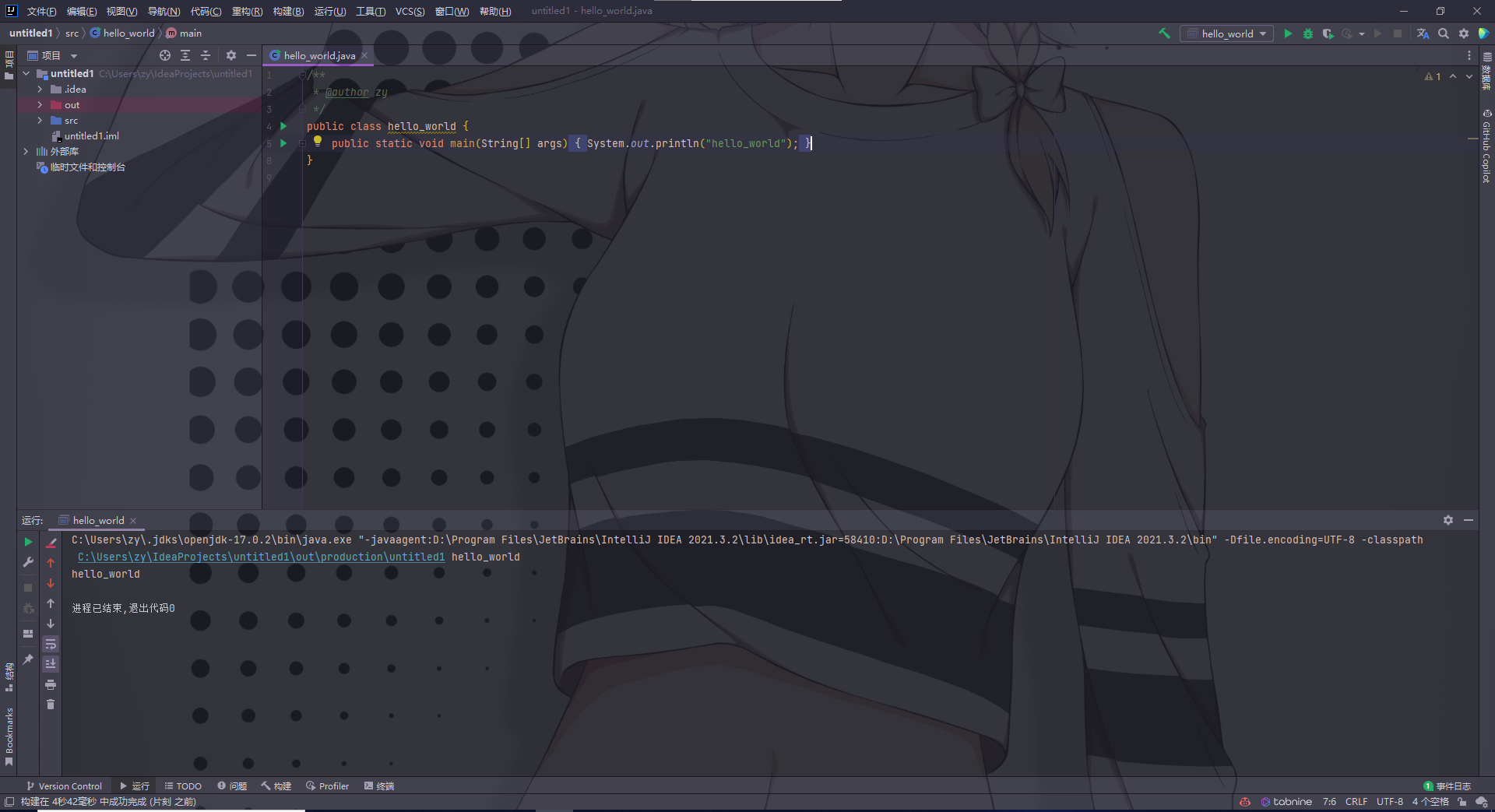Tip:本文所介绍的工具支持2021.3和2022.1版本
IDEA历史版本可点击这里下载,本文均为windows版本,mac可自行下载。激活工具通用。
一、下载IDEA(为确保成功,安装完毕先切勿打开IDEA)
下载地址:IDEA
二、下载破解文件
三、激活步骤
工具解压完目录如下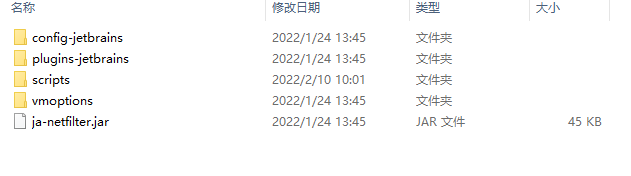
1、进入scripts文件夹
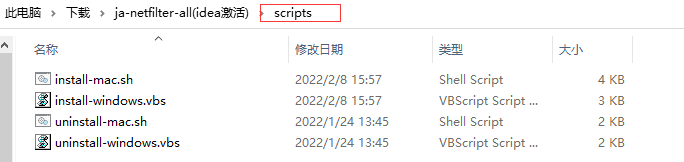
2、运行脚本
Windows运行install-windows.vbs
Mac运行install-mac.sh
点击确认,激活需要一段时间等待,出现Done.即可。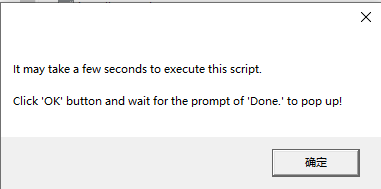
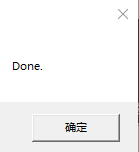
四、进入IDEA
打开桌面或者菜单的IDEA或者JetBrains系列软件
这个为是否向JetBrains发送诊断信息,如果对隐私敏感建议选Don’t Send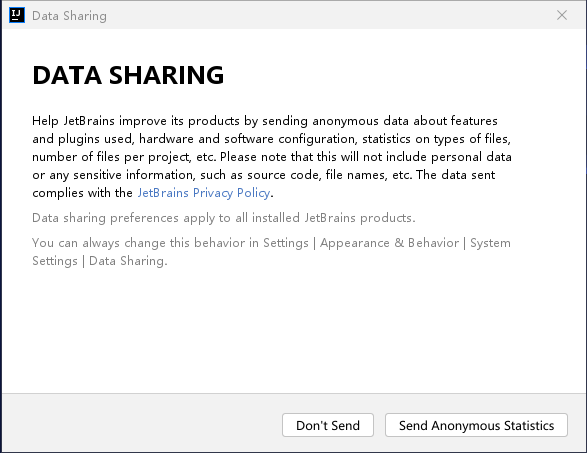
试用
点击开始试用(Start trial)->Log In to JetBrains Account…(登录Jetbrains账号).
在弹出的窗口登录账号。没有账号的可以先注册,注册参考这篇文章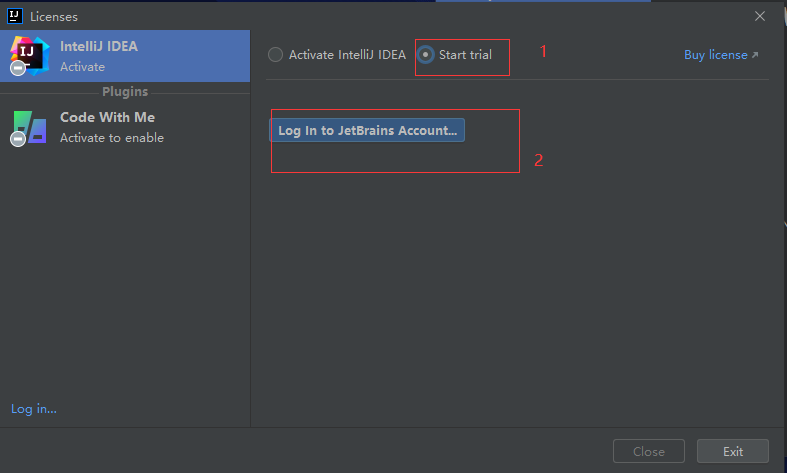
出现这个页面说明登录成功,关闭页面即可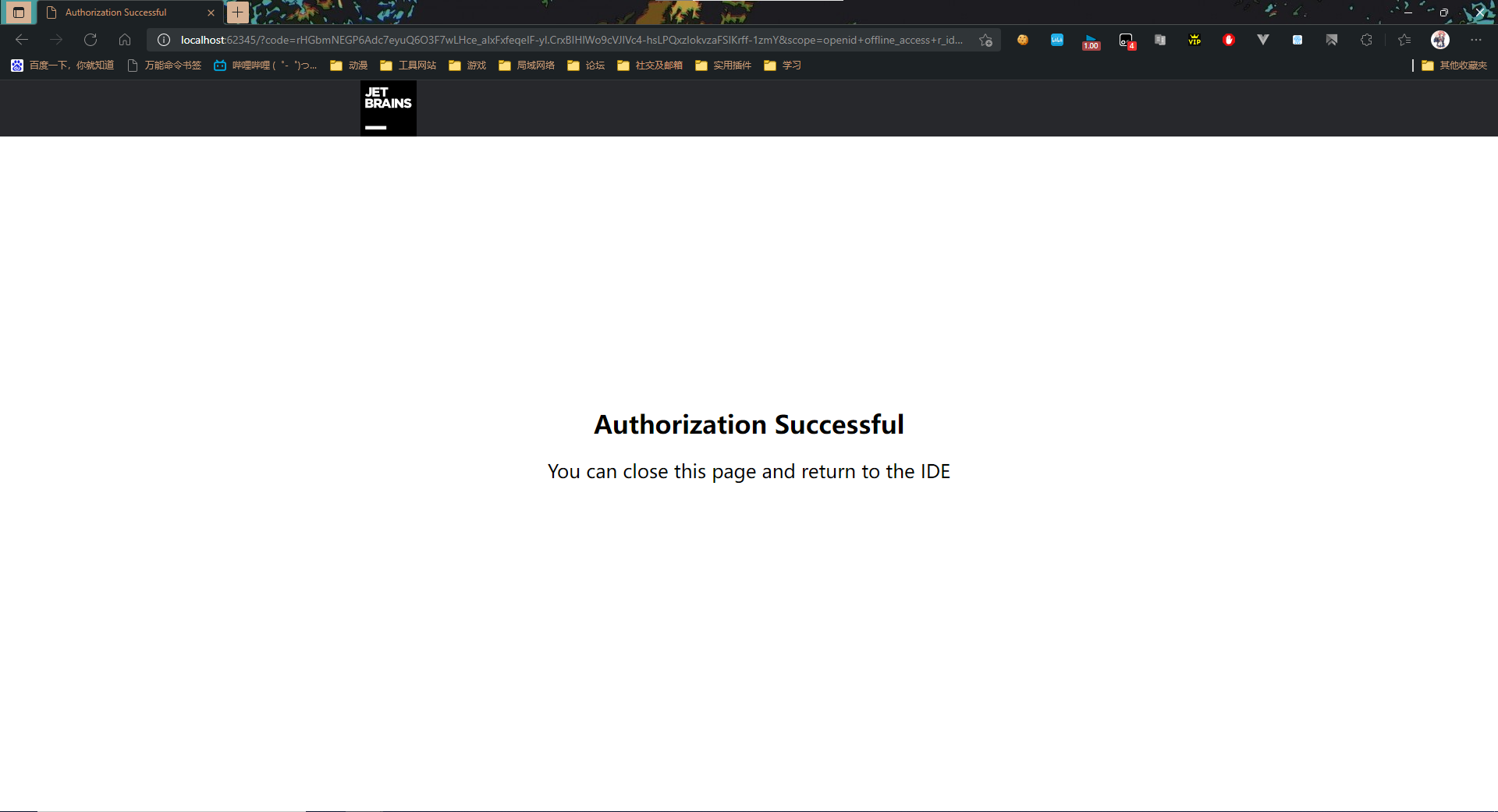
回到软件,可以见到页面变成这样子。如果没有,请检查账号是否成功登录。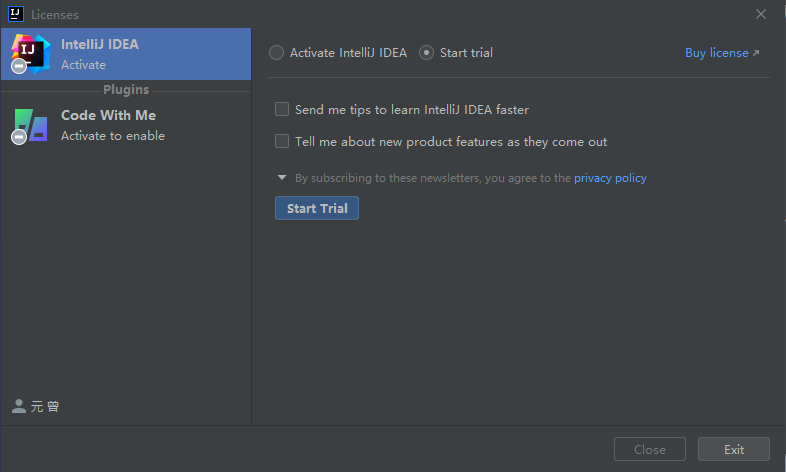
接下来继续点击(Start Trial)试用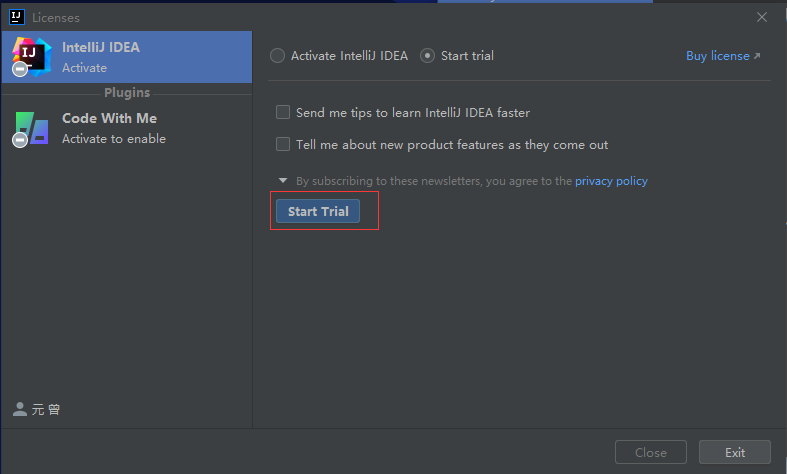
如果和我一样说明登录成功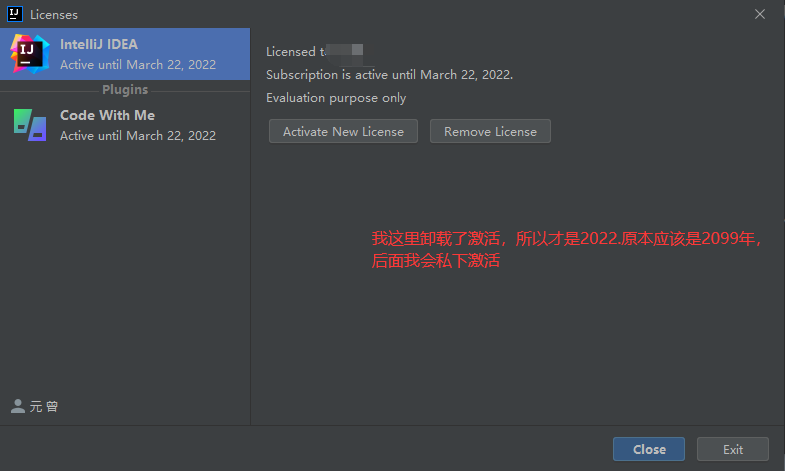
如果和我不一样,请注意左边是否切换到了第一个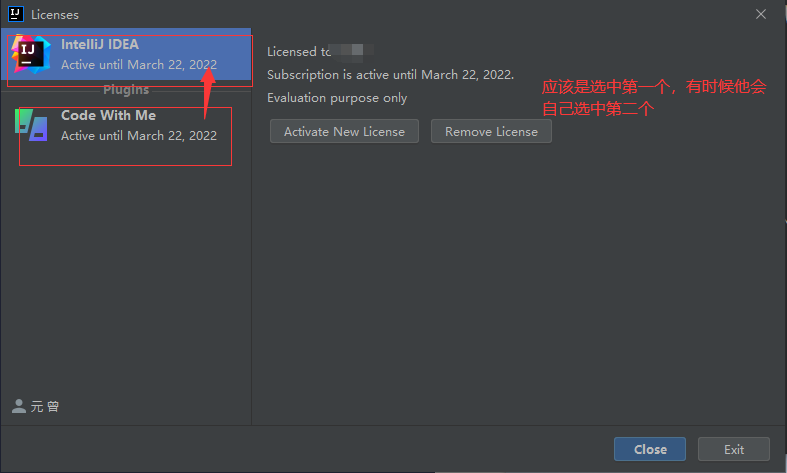
如果不出意外的话,会出意外。
没意外的话点击Close即可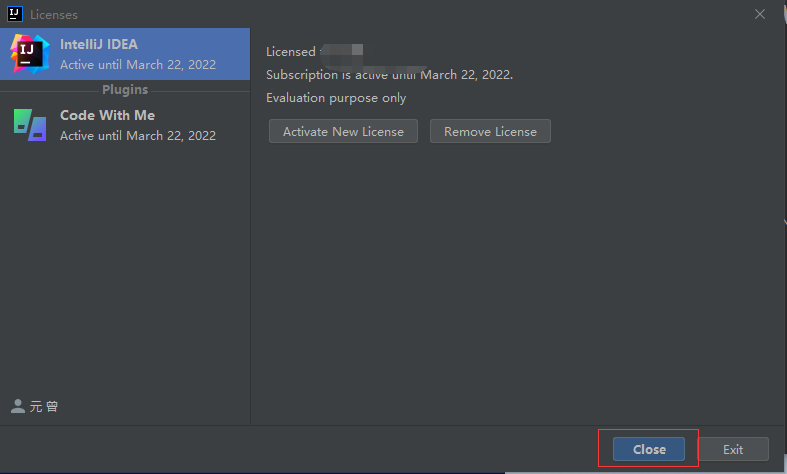
最后检查是否激活成功
在进入软件主界面后点击Help-Register显示2099年就是成功
之后就可以自己配置其它插件了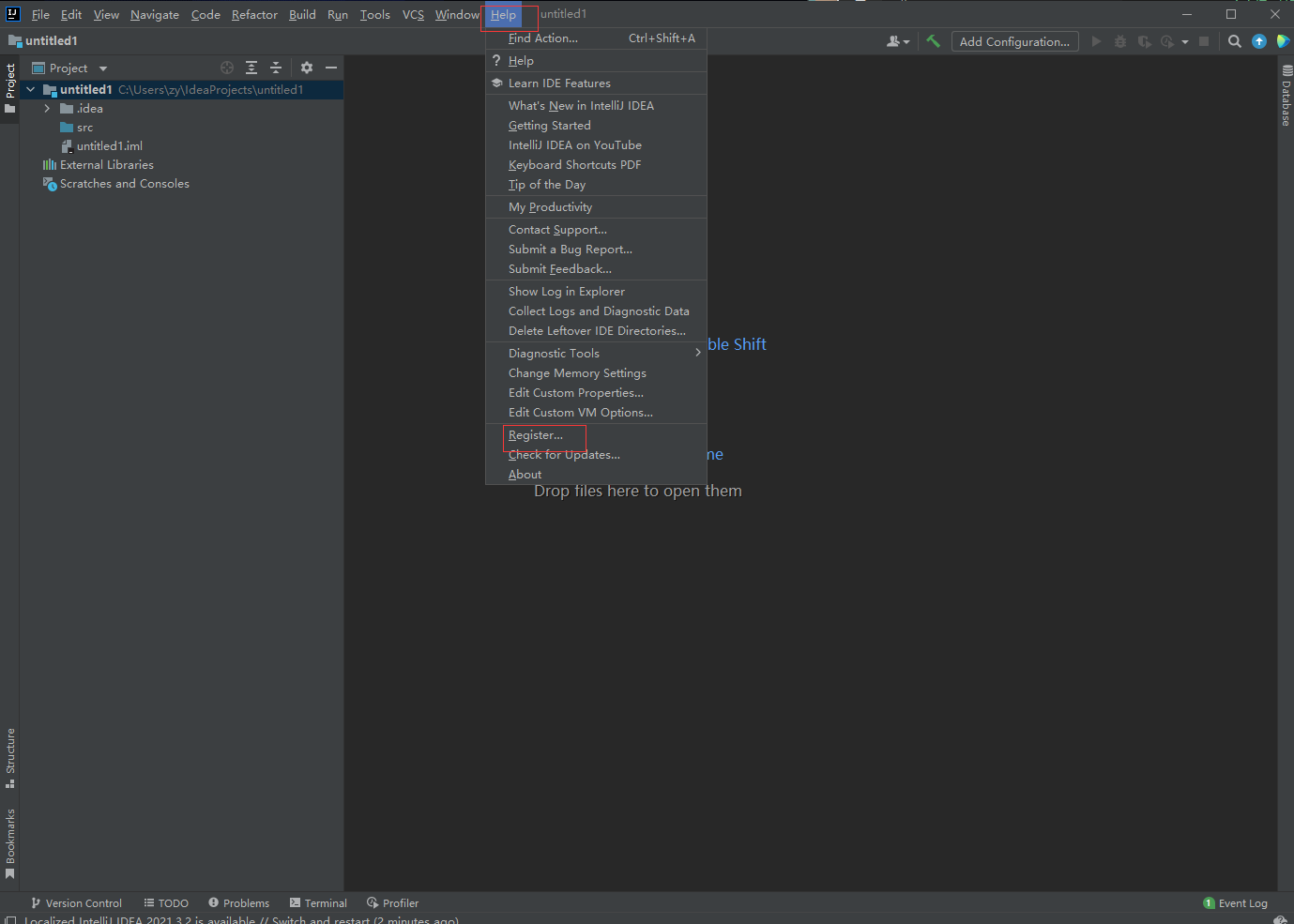
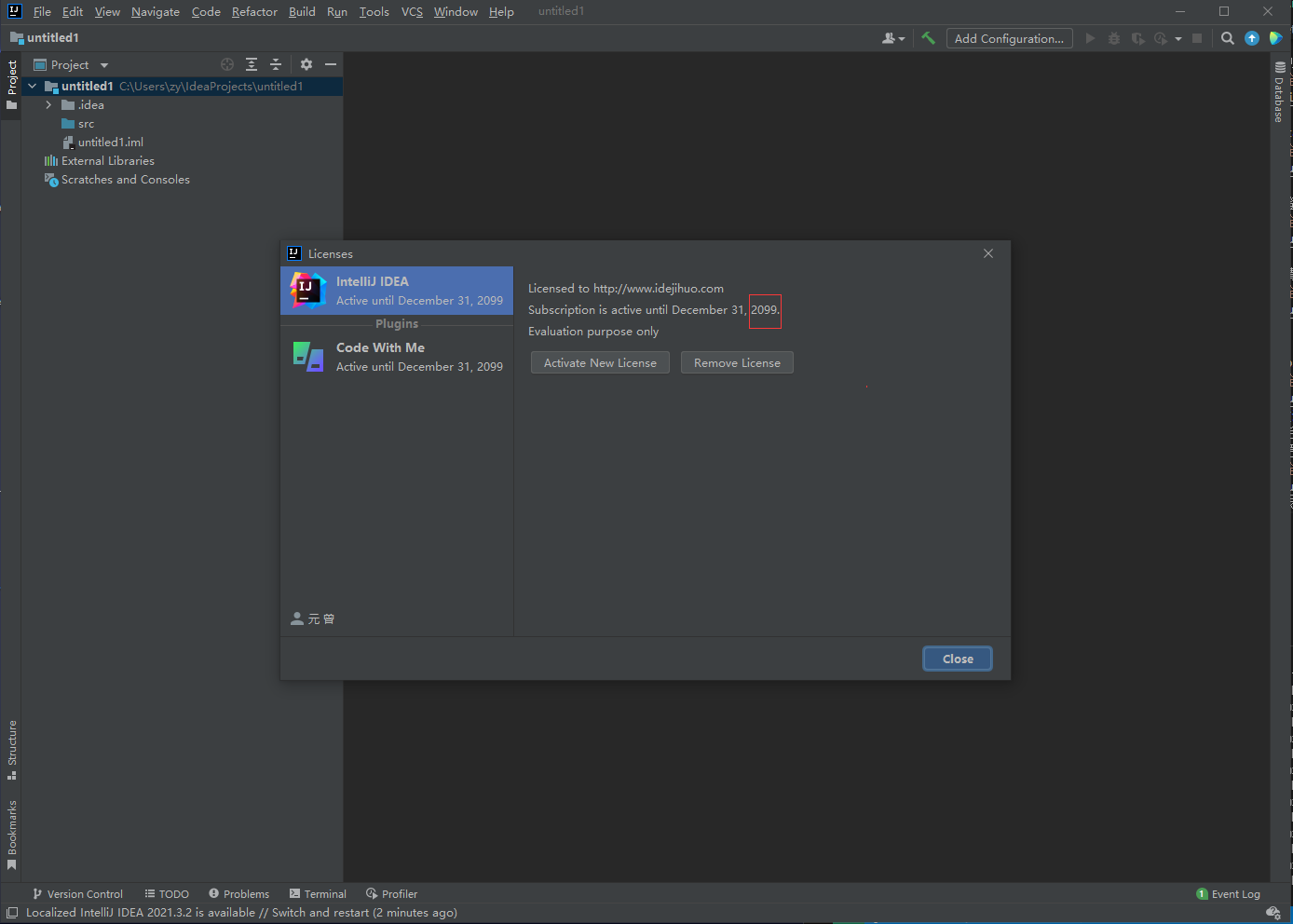
我的IDEA预览
可使用Git仓库导入我的配置
https://github.com/imHansiy/idea_config